Win11无法访问预览体验计划怎么办?Win11无法访问预览体验计划解决方法
分类:win11教程 2021-08-08
导读: Win11无法访问预览体验计划怎么办?Win11无法访问预览体验计划解决方法--Win11无法访问预览体验计划怎么办?现在Win11是预览版本,正式版本还未发布,最近有用户反应自己进不去预览版计划了,这该怎么解决呢?下面小编就为大家带来Win11无法访问预览体验计划解决方法,快来看看吧!...
Win11无法访问预览体验计划怎么办?现在Win11是预览版本,正式版本还未发布,最近有用户反应自己进不去预览版计划了,这该怎么解决呢?下面小编就为大家带来Win11无法访问预览体验计划解决方法,快来看看吧!
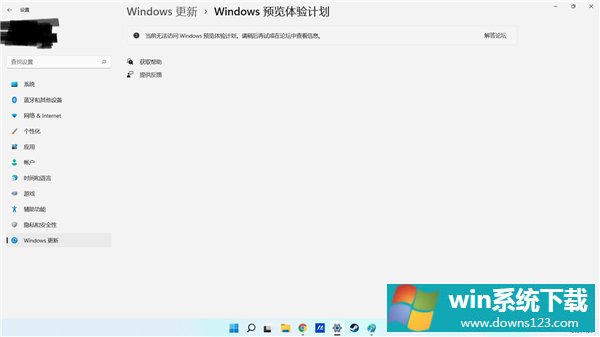
Win11无法访问预览体验计划解决方法
方法一:需要退出当前Windows 预览体验计划后重新加入,来获取更新推送
1、可以在Windows预览体验计划中点击”停止Windows预览体验计划“;
2、再进行系统的还原与回退,返回至Windows 10即可;
3、如果已经删除Windows.old文件,或是通过Dev渠道升级的Windows 11版本,
只能停止Windows 预览体验计划后下载Windows 10 的系统镜像文件安装来完成Windows版本的”回退“。
https://www.microsoft.com/zh-cn/software-download/windows10
方法二:退回至Windows 10版本,乃至于等待Windows 11正式版本的实装
相关文章
- 电脑公司免激活win11 64位全能稳定版v2022.01
- 萝卜家园64位win11共享全新版v2022.01
- 雨林木风win11干净不死机版64位v2022.01
- 番茄花园最新win11 64位超速无死机版v2022.01
- 深度技术win11娱乐内部版64位v2022.01免激活
- 系统之家win11便携增强版64位v2022.01免激活
- Win11不能识别USB设备怎么办?Win11无法识别USB设备的解决方法
- 如何在Win11上本地显示CPU、GPU和RAM使用情况?
- Win11照片查看器如何设置?Win11照片查看器设置方法
- Win11窗口背景颜色如何设置?Win11窗口背景颜色设置的方法


